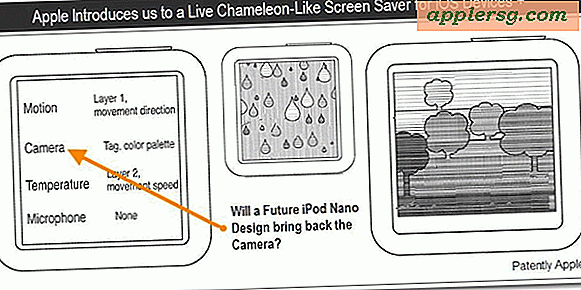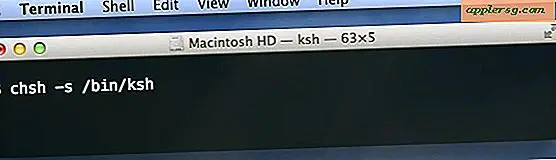Obtenez un économiseur d'écran Space Vortex à partir de l'animation Time Machine sous Mac OS X
Vous souvenez-vous de l'animation de sauvegarde Time Machine originale du vortex de la galaxie verte qui tourne lentement? Déclenchée lorsqu'un utilisateur entrait dans Time Machine pour des sauvegardes, la gestion de fichiers de sauvegarde ou la restauration de fichiers, l'animation originale ressemblait à entrer dans un trou noir qui filtrait, projetant des étoiles et de la poussière, comme la capture d'écran montrée ici :

Vous pouvez avoir cet espace vortex génial comme votre économiseur d'écran! Le même artiste qui nous a apporté cet économiseur d'écran inspiré iOS 7 magnifique pour le Mac a créé un autre économiseur d'écran basé sur l'animation de Time Machine aîné. C'est gratuit, et vous aurez deux versions; celui qui est simplement le vortex tournant, et un autre qui comporte un lecteur RSS survolant le vortex, similaire à l'économiseur d'écran RSS qui existait sur les versions précédentes de Mac OS X. Voulez-vous? Vous devrez les installer manuellement car ce sont des fichiers de composition Quartz, mais c'est facile à faire.
Installation des économiseurs d'écran Time Machine Vortex
- Obtenez gratuitement l'économiseur d'écran Time Machine à partir d'ici (recherchez le bouton de téléchargement bleu) et extrayez-le
- Ouvrez une nouvelle fenêtre du Finder et appuyez sur Commande + Maj + G pour afficher 'Aller au dossier', puis entrez le chemin suivant (si le chemin n'existe pas dans Mavericks, vous pouvez le créer vous-même à partir du dossier Bibliothèque de l'utilisateur):
- Faites glisser et déposez "Time Machine (RSS). Qtz" et "Time Machine.qtz" dans le répertoire ~ / Bibliothèque / Screen Savers /
- Déroulez le menu Apple et allez dans Préférences Système, puis sélectionnez le panneau "Desktop & Screen Saver"
- Sous l'onglet Screen Saver, faites défiler vers le bas pour trouver les deux nouvelles options Time Machine
~/Library/Screen Savers/
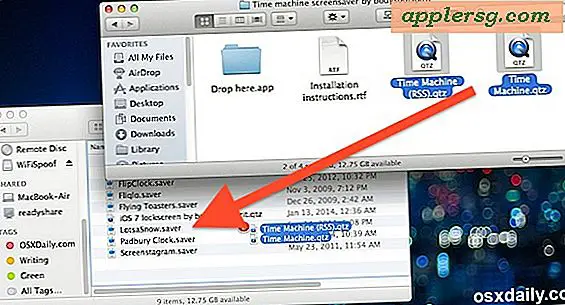
L'économiseur d'écran Time Machine normal est l'arrière-plan de ce qui a été vu en entrant dans le service de sauvegarde Time Machine pour restaurer les anciens fichiers ou restaurer à partir de sauvegardes sous OS X, et aucune configuration n'est requise pour celui-ci.
Définir un flux RSS pour l'économiseur d'écran
L'économiseur d'écran RSS Time Machine vous permet de spécifier un flux RSS à utiliser pour donner des mises à jour en direct sur l'écran de vos sites favoris (comme OSXDaily, par exemple?), Voici comment configurer notre flux:
- Dans les choix 'Screen Saver', sélectionnez l'option "Time Machine (RSS)"
- Choisissez le bouton "Options d'économiseur d'écran"
- Cliquez dans le champ "Feed URL" et effacez le texte existant, en le remplaçant par l'URL suivante:
- Cliquez sur "Terminé" pour le définir
http://osxdaily.com/feed/

Vous êtes tous ensemble, cliquez sur "Aperçu" pour voir à quoi cela va ressembler, puis prétendre que vous êtes dans Star Trek ou votre roman de science-fiction préféré et profitez des voyages dans l'espace lorsque votre économiseur d'écran s'allume.

Lorsque vous êtes hors de l'aperçu et dans l'économiseur d'écran réel, vous pouvez appuyer sur les touches numériques (1, 2, 3, etc.) pour ouvrir l'élément RSS correspondant dans votre lecteur RSS par défaut, qui est généralement Safari. Sinon, les histoires tourneront à travers l'espace dans une animation en rotation:

Il vaut probablement la peine de mentionner qu'il continue d'y avoir une animation spatiale pour Time Machine, mais la nouvelle version est différente du vortex vert présenté ici. Les dernières versions d'OS X utilisent une image qui ressemble plus à une nébuleuse pourpre qui ne tourne pas, mais plutôt à une scène spatiale du télescope Hubble. C'est beau et chic aussi, alors peut-être que BodySoulSpirit fera une autre version de l'économiseur d'écran avec l'animation de la nébuleuse pourpre aussi?